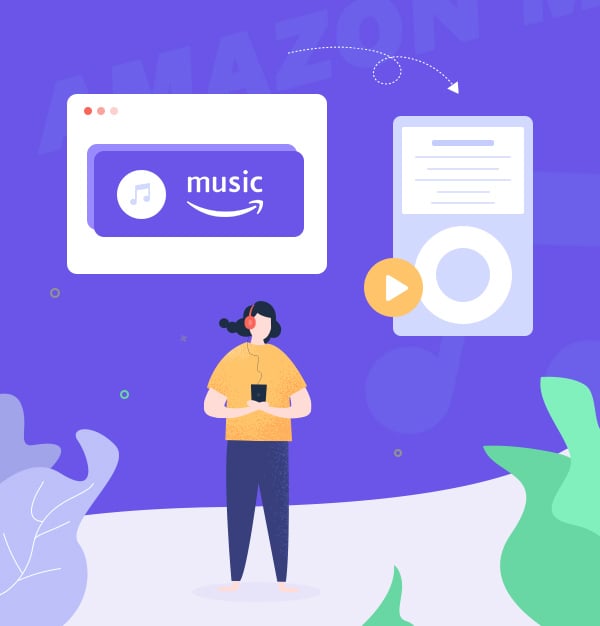
Cómo descargar canciones de Amazon Music a un reproductor de MP3
Esta guía te presentará dos formas sencillas de descargar canciones de Amazon Music a un reproductor de MP3.
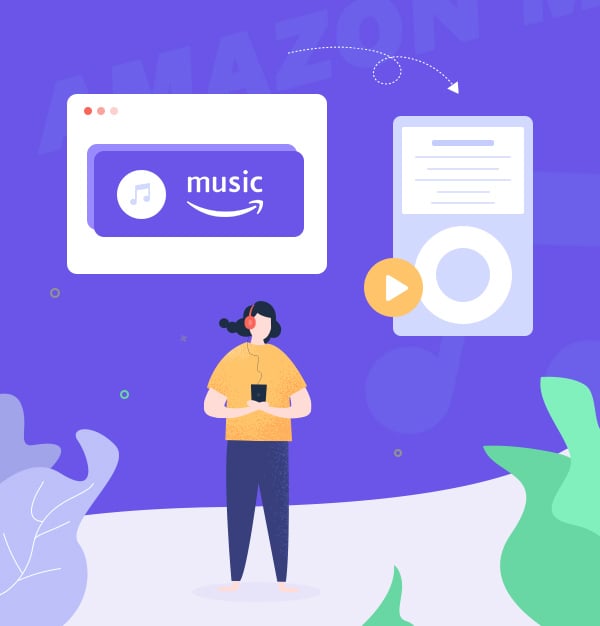
Esta guía te presentará dos formas sencillas de descargar canciones de Amazon Music a un reproductor de MP3.
Hoy en día, cada vez más personas escuchan canciones en sus teléfonos por comodidad. Sin embargo, algunas personas, como los entusiastas de la música, prefieren disfrutar de la música en un reproductor de MP3. Esto se debe a que los reproductores de MP3 ofrecen una mejor calidad de audio que los teléfonos. Cuando se trata de audio de alta calidad, tenemos que mencionar Amazon Music.
Amazon Music Unlimited ofrece a los oyentes acceso a 100 millones de canciones en HD y millones de canciones en UHD, pero solo los dispositivos de Amazon admiten la reproducción de estas canciones sin conexión. Si estas canciones de Amazon Music se pueden reproducir en reproductores de MP3, podrás disfrutar mejor de la música, pero ¿cómo hacerlo? El siguiente contenido te mostrará dos métodos para descargar estas canciones de Amazon Music como archivos locales y transferirlas a reproductores de MP3 para reproducirlas sin conexión.
Las pistas de Amazon Music Prime y Amazon Music Unlimited se pueden descargar a tu computadora como archivos de caché, que solo se pueden reproducir en la aplicación de Amazon pero no en el reproductor de MP3. Sin embargo, las canciones que compraste en la tienda de música digital de Amazon se pueden descargar como archivos MP3 y se pueden reproducir en el reproductor de MP3. Aquí tienes los pasos:
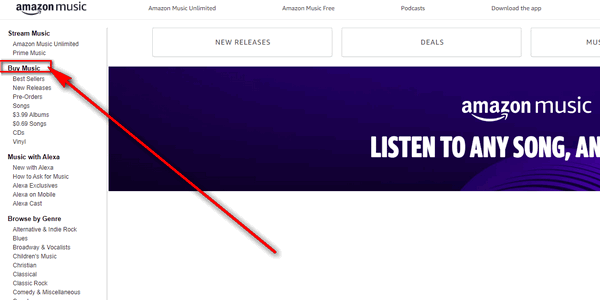
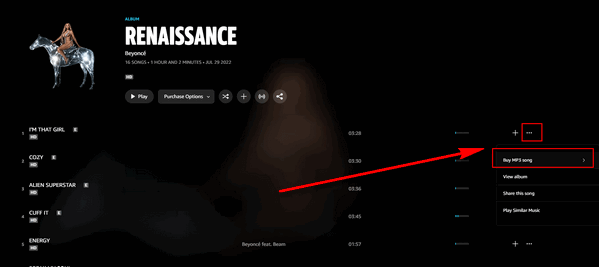
Las pistas MP3 están en tu computadora ahora. Después de introducir el segundo método, te diremos cómo agregarlas a un reproductor de MP3 en la parte 3. También puedes ir directamente a la parte 3 haciendo clic aquí.
Si eres suscriptor de Amazon Music Prime o Amazon Music Unlimited y deseas descargar las canciones de estas plataformas como pistas MP3 para transferirlas a un reproductor de MP3, este método te puede ayudar.
Puedes convertir la música de Amazon Music Prime o Amazon Music Unlimited a MP3 utilizando un convertidor de música y luego guardarlas en un reproductor de MP3. Si estás buscando un convertidor de música, AudiFab Amazon Music Converter es la herramienta que no debes pasar por alto.
AudiFab Amazon Music Converter es una herramienta brillante para usuarios de Amazon Music Prime o Amazon Music Unlimited que desean descargar canciones y listas de reproducción de Amazon Music en formato MP3/AAC/WAV/FLAC/AIFF/ALAC. Además, AudiFab conserva la calidad de audio original (hasta Ultra HD) después de la conversión. También admite la retención de las etiquetas ID3. Si lo deseas, puedes mantener las canciones descargadas en el mismo orden que la lista original.
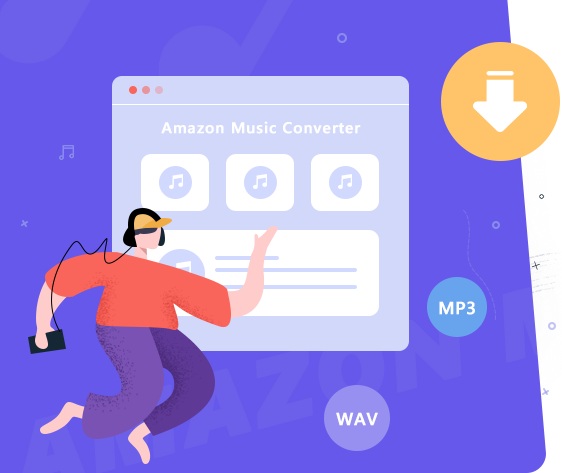
La siguiente guía te mostrará cómo descargar canciones de Amazon Music en formato MP3 y luego transferirlas a un reproductor de MP3. El tutorial es sencillo, sigue los pasos a continuación.
Descarga y abre AudiFab Amazon Music Converter
Primero, descarga y abre AudiFab Amazon Music Converter. Ve a la pestaña App. Después de unos segundos, la aplicación de Amazon Music se abrirá automáticamente.
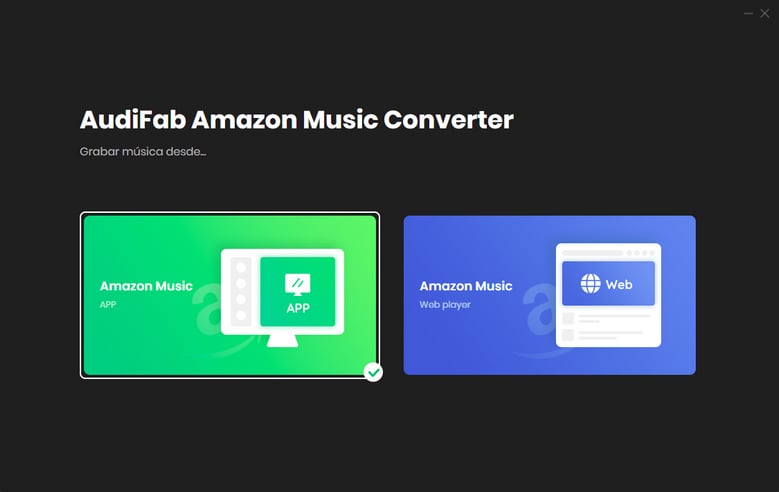
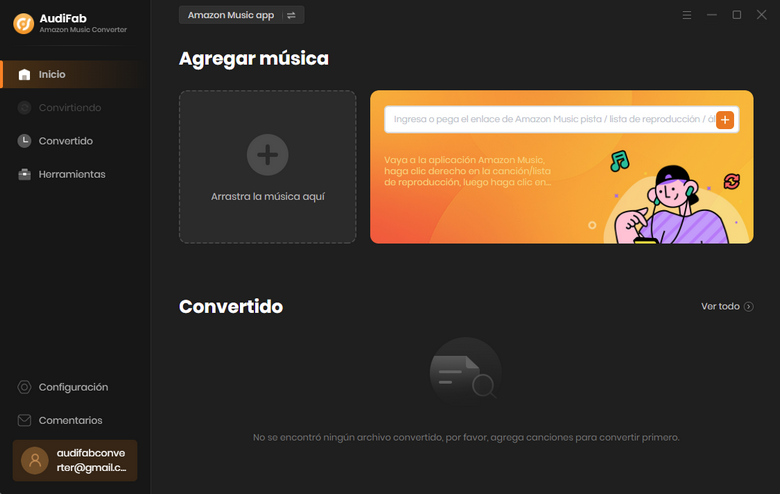
Añade canciones de Amazon Music a AudiFab
Copia la URL de la canción/playlist y pégala en la interfaz del programa. O simplemente arrastra las canciones/álbumes/playlists a AudiFab Amazon Music Converter. Después de verificar la lista, haz clic en Añadir.
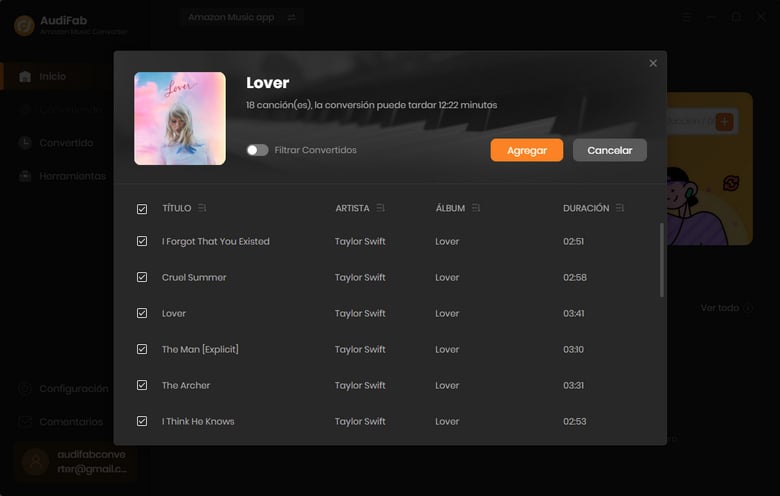
Selecciona MP3 como formato de salida
Haz clic en el ícono de tuerca, luego aparecerá la interfaz de configuración. Aquí puedes elegir MP3 como formato de salida y también ajustar el nombre del archivo de salida, la organización de la salida, entre otros.
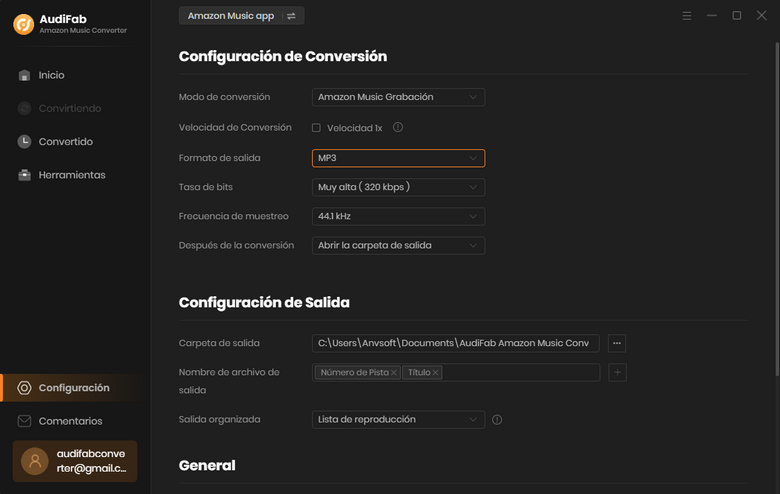
Descarga Amazon Music en formato MP3
Haz clic en Convertir y AudiFab Amazon Music Converter comenzará la conversión.
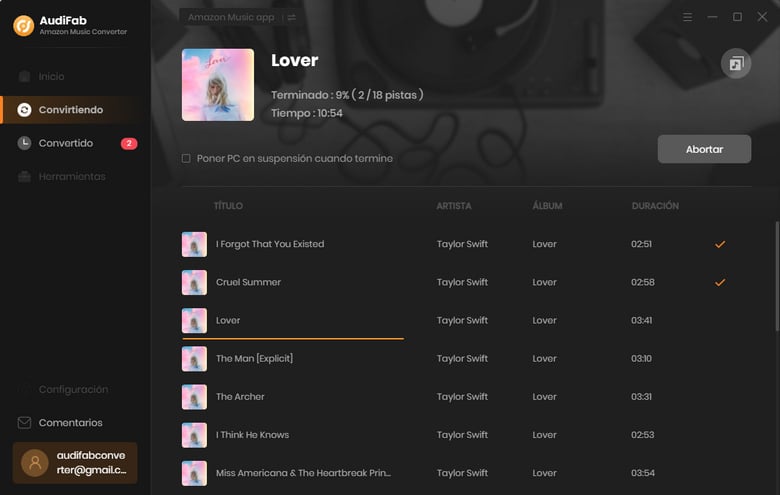
Comprueba los archivos MP3
Una vez que la conversión haya terminado, puedes verificar el historial de conversiones en la opción "Convertido" y, al pasar el cursor sobre la canción, hacer clic en el icono de "Carpeta".
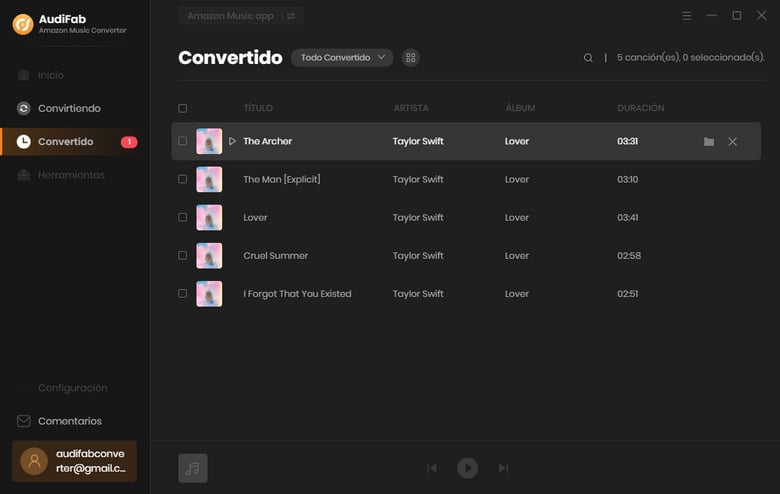
Es fácil transferir archivos MP3 a un reproductor de MP3. Hay tres formas en total: mediante el Explorador de archivos de Windows, iTunes o el Reproductor de Windows Media.
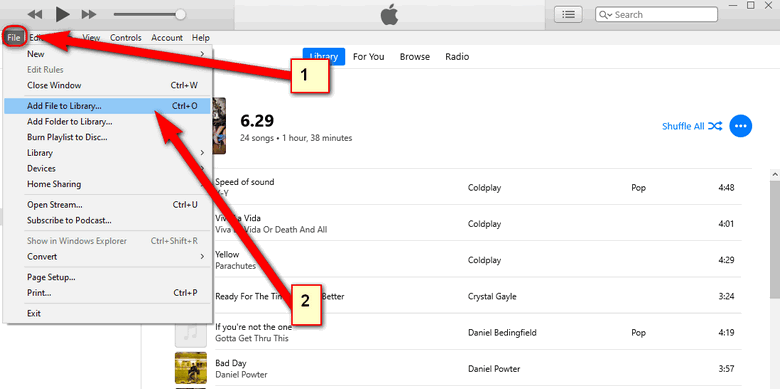
Después de que los archivos se hayan copiado, puedes desconectar el reproductor de MP3. Ahora puedes disfrutar de tu música en tu reproductor de MP3.
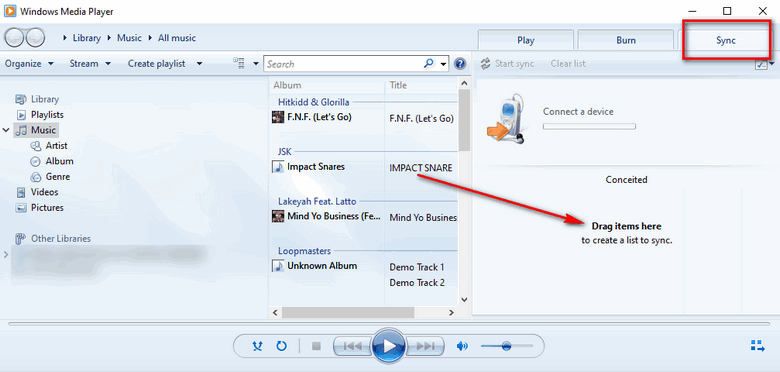
¿Quieres reproducir canciones de Amazon Music en tu reproductor de MP3? Primero debes descargar las canciones en formato MP3. Las guías te muestran dos métodos para obtener canciones de Amazon Music como pistas MP3: comprar canciones en la Tienda de Música Digital de Amazon o convertir canciones a MP3 con AudiFab. Comprar pistas MP3 en la tienda de música de Amazon no es rentable, por lo que recomendamos el segundo método. Después de convertir las canciones de Amazon Music a formato MP3 con AudiFab, puedes disfrutar fácilmente de Amazon Music en tu reproductor de MP3.
Nota: AudiFab Amazon Music Converter es gratuito para probar. Permite a los usuarios en prueba gratuita convertir el primer minuto de cada canción. Si estás satisfecho con el servicio, por favor compra la versión completa para desbloquear todas las funciones.
La música es la mayor forma de comunicación en el mundo y aquí tienes algunos artículos que pueden ayudarte a disfrutar de la música de una mejor manera.